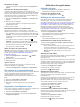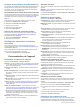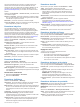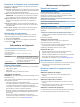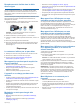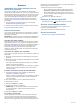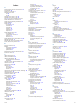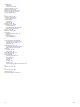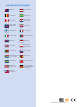Operation Manual
Table Of Contents
- Table des matières
- Mise en route
- Fonctions et alertes de vigilance du conducteur
- Navigation vers votre destination
- Itinéraires
- Démarrage d'un itinéraire
- Votre itinéraire sur la carte
- Ajout d'un lieu à votre itinéraire
- Tracé d'itinéraires
- Suivi d'un détour
- Arrêt de l'itinéraire
- Modification du mode de calcul d'itinéraire
- Planificateur de trajets
- Planification d'un trajet
- Suivi d'un trajet enregistré
- Optimisation de l'ordre des destinations dans un trajet
- Modification et réorganisation des positions d'un trajet
- Modification et enregistrement de votre itinéraire actif
- Modification des options de définition d'itinéraires pour un trajet
- Programmation d'un trajet
- Utilisation des itinéraires suggérés
- Eviter la circulation, les péages et certaines zones
- Navigation à vol d'oiseau
- Recherche et enregistrement de destinations
- Recherche d'une position à l'aide de la barre de recherche
- Affichage des résultats d'une recherche sur la carte
- Modification de la zone de recherche
- Points d'intérêt
- Outils de recherche
- Affichage des destinations récentes
- Recherche de votre dernière place de stationnement
- Affichage d'informations sur la position actuelle
- Ajout d'un raccourci
- Enregistrement de positions
- Utilisation de la carte
- Données de trafic
- Commande vocale
- Fonctions connectées Bluetooth
- Couplage avec votre téléphone et connexion à Smartphone Link
- Icônes d'état de la fonction Bluetooth
- Configuration des fonctions Bluetooth sur votre appareil Apple
- Configuration des fonctions Bluetooth pour votre smartphone avec Android™
- Smartphone Link
- Services Live Garmin
- Notifications intelligentes
- Appel mains libres
- Déconnexion d'un appareil Bluetooth
- Suppression d'un téléphone couplé
- Utilisation des applications
- Personnalisation de l'appareil
- Paramètres de carte et de véhicule
- Paramètres de navigation
- Paramètres de la caméra de recul
- Paramètres babyCam
- Paramètres Bluetooth
- Paramètres d'affichage
- Paramètres de trafic
- Paramètres d'unités et d'heure
- Paramètres de langue et de clavier
- Paramètres d'alarmes de proximité
- Paramètres de l'appareil et de confidentialité
- Restauration des paramètres
- Informations sur l'appareil
- Maintenance de l'appareil
- Dépannage
- La ventouse n'adhère pas au pare-brise
- Mon appareil ne parvient pas à acquérir les signaux satellites
- L'appareil ne se charge pas dans mon véhicule
- Ma batterie ne reste pas chargée très longtemps
- Mon appareil ne s'affiche pas sur mon ordinateur en tant que lecteur amovible
- Mon appareil ne s'affiche pas sur mon ordinateur en tant qu'appareil portable
- Mon appareil ne s'affiche sur mon ordinateur ni en appareil portable, ni en lecteur ou volume amovible
- Mon téléphone ne se connecte pas à l'appareil
- Annexes
- Index

Annexes
Installation d'une carte mémoire pour les
cartes et les données
Vous pouvez installer une carte mémoire afin d'augmenter
l'espace de stockage attribué aux cartes et aux autres données
de votre appareil. Des cartes mémoire sont disponibles chez les
fournisseurs de composants électroniques. Vous pouvez aussi
visiter le site www.garmin.com/maps pour acheter une carte
mémoire avec le logiciel de cartographie Garmin préchargé.
L'appareil prend en charge les cartes mémoire microSD
™
et
microSDHC.
1
Trouvez le lecteur de carte mémoire sur votre appareil
(Présentation des appareils, page 1).
2
Insérez la carte mémoire dont vous disposez dans le lecteur.
3
Appuyez dessus jusqu'au déclic.
Gestion de données
Vous pouvez stocker des fichiers sur votre appareil. L'appareil
est muni d'un lecteur de carte mémoire permettant de stocker
davantage de données.
REMARQUE : l'appareil n'est pas compatible avec Windows 95,
98, Me, Windows NT
®
et Mac OS 10.3 et versions antérieures.
A propos des cartes mémoire
Vous pouvez acheter des cartes mémoire auprès d'un vendeur
d'articles électroniques, ou un logiciel de cartographie Garmin
préchargé (www.garmin.com). En plus du stockage de cartes et
de données, les cartes mémoire peuvent être utilisées pour
stocker des fichiers tels que des cartes, des images, des
chasses au trésor, des itinéraires, des waypoints et des points
d'intérêt personnalisés.
Connexion de l'appareil à un ordinateur
Vous pouvez connecter l'appareil à votre ordinateur à l'aide d'un
câble USB.
1
Branchez la petite extrémité du câble USB au port situé sur
l'appareil.
2
Branchez la grande extrémité du câble USB sur un port USB
de votre ordinateur.
Une image représentant l'appareil connecté à un ordinateur
s'affiche sur l'écran de l'appareil.
Selon le système d'exploitation de votre ordinateur, l'appareil
s'affiche en tant qu'appareil portable, lecteur amovible ou
volume amovible.
Transfert de données à partir de votre ordinateur
1
Connectez l'appareil à votre ordinateur (Connexion de
l'appareil à un ordinateur, page 22).
Selon le système d'exploitation de votre ordinateur, l'appareil
s'affiche en tant qu'appareil portable, lecteur amovible ou
volume amovible.
2
Sur votre ordinateur, ouvrez le gestionnaire de fichiers.
3
Sélectionnez un fichier.
4
Sélectionnez Edition > Copier.
5
Accédez à un dossier sur l'appareil.
REMARQUE : si votre appareil s'affiche en tant que lecteur
ou volume amovible, ne placez pas de fichiers dans le
dossier Garmin.
6
Sélectionnez Edition > Coller.
Déconnexion du câble USB
Si votre appareil est connecté à votre ordinateur en tant que
volume ou lecteur amovible, déconnectez votre appareil de
votre ordinateur en toute sécurité, afin d'éviter toute perte de
données. Si votre appareil est connecté à votre ordinateur sous
Windows en tant qu'appareil portable, il n'est pas nécessaire de
le déconnecter en toute sécurité.
1
Effectuez l'une des actions suivantes :
• Sur un ordinateur sous Windows, sélectionnez l'icône
Supprimer le périphérique en toute sécurité dans la
barre d'état système, puis sélectionnez votre appareil.
• Pour les ordinateurs Mac faites glisser l'icône du volume
dans la corbeille.
2
Débranchez le câble de l'ordinateur.
Affichage de l'état du signal GPS
Maintenez la touche enfoncée pendant 3 secondes.
Achat de cartes supplémentaires
1
Consultez la page de votre produit sur garmin.com.
2
Cliquez sur l'onglet Cartes.
3
Suivez les instructions présentées à l'écran.
Achat d'accessoires
Rendez-vous sur garmin.com/accessories.
22 Annexes